Advertisement
Cara Membuat Nomor Halaman Secara Otomatis di Microsoft Word – Apa kabar sobat Komputer Tutorials? Seperti biasa kali ini admin akan share sebuah tutorial Microsoft Word yang sangat sederhana dan pastinya cara ini akan sangat berguna bagi kamu yang sedang mengerjakan skripsi , makalah, buku, maupun karya tulis lainnya. Tutorial yang akan kita bahas kali ini adalah bagaimana cara memberi nomor pada setiap halaman dokumen MS Word secara otomatis dan berurutan.
Nomor halaman (Page Number) berfungsi untuk menambahkan nomor pada setiap page atau halaman dokumen microsoft word. Tujuannya yaitu untuk mempermudah kita untuk menyusun halaman satu dengan halaman lainnya atau bisa juga untuk mempermudah dalam pencarian bab maupun sub bab dalam sebuah karya tulis.
Coba kamu bayangkan bagaimana jadinya jika sebuah makalah atau buku tidak memiliki nomor halaman, tentu akan membingungkan kita untuk mengurutkannya. Bukan hanya kita sebagai penulis, pembaca pun juga akan kebingungan. Sebenarnya menambahkan nomor pada setiap halaman bisa saja menggunakan cara manual, tetapi tentu saja kurang efektif. Bayangkan jika jumlah halamannya mencapai ratusan lembar, selain memakan waktu yang lama kita juga bisa salah dalam mengurutkan nomor tersebut.
Untuk itu pada tutorial kali ini kita akan mempraktekkan bagaimana cara membuat nomor halaman secara otomatis di microsoft word. Dengan beberapa langkah mudah, semua halaman secara otomatis sudah memiliki nomornya masing-masing dan cara ini tentu akan lebih cepat dan efektif dibandingkan menginputkannya satu per satu. Oke, langsung saja kita menuju ke langkah-langkahnya sebagai berikut.
Sebelum kita mulai untuk mempraktekkannya, tentu saja yang harus kita persiapkan adalah software atau aplikasi MS Word itu sendiri. Kebetulan saat ini admin menggunakan Microsoft Word 2013, kamu juga bisa menggunakan Microsoft Word 2003, 2007, 2010, atau 2016. Hanya saja ada sedikit perbedaan pada langkah-langkahnya. Tetapi itu tidak masalah, admin yakin kamu pasti bisa melakukannya karena ini termasuk tutorial yang sangat mudah.
1. Buka dokumen yang akan kita kasih nomor halaman. Kamu bisa membuka semua pekerjaan kamu termasuk itu skripsi, makalah, buku, maupun karya tulis lainnya.
2. Klik menu Insert -> Page Number -> Pilih posisi atau model nomor yang kamu inginkan.
Secara default jenis nomor yang digunakan adalah 1,2,3 dan seterusnya. Selain menggunakan angka kita juga menggunakan huruf untuk urutannya yang bisa kita atur melalui menu Insert -> Page Number -> Format Page Number, lalu silakan diatur sesuai dengan keinginan kamu.
3. Maka hasilnya kurang lebih seperti gambar di bawah ini.
Selamat, sekarang kamu sudah bisa membuat nomor halaman otomatis di skripsi, makalah, atau karya tulis kamu lainnya dengan sangat mudah dan cepat. Dengan adanya fitur page number ini memberi nomor halaman jauh lebih cepat dan rapi dibandingkan dengan menulisnya satu per satu. Bagaimana, sangat mudah dan cepat, bukan?
Pada contoh di atas kita menampilkan nomor halaman berbentuk angka dan posisinya berada di tengah atas halaman dokumen. Jika kamu ingin merubahnya ke huruf dan mengatur posisinya di bawah, bisa diatur pada menu format page number. Itulah tutorial singkat dan sederhana tentang cara membuat nomor halaman otomatis di microsoft word untuk skripsi atau makalah. Semoga artikel ini bisa bermanfaat bagi semua pembaca. Jika ada hal-hal yang ingin kamu tanyakan silakan tulis pada kolom komentar yang tersedia di bawah ya.
Nomor halaman (Page Number) berfungsi untuk menambahkan nomor pada setiap page atau halaman dokumen microsoft word. Tujuannya yaitu untuk mempermudah kita untuk menyusun halaman satu dengan halaman lainnya atau bisa juga untuk mempermudah dalam pencarian bab maupun sub bab dalam sebuah karya tulis.
Coba kamu bayangkan bagaimana jadinya jika sebuah makalah atau buku tidak memiliki nomor halaman, tentu akan membingungkan kita untuk mengurutkannya. Bukan hanya kita sebagai penulis, pembaca pun juga akan kebingungan. Sebenarnya menambahkan nomor pada setiap halaman bisa saja menggunakan cara manual, tetapi tentu saja kurang efektif. Bayangkan jika jumlah halamannya mencapai ratusan lembar, selain memakan waktu yang lama kita juga bisa salah dalam mengurutkan nomor tersebut.
Untuk itu pada tutorial kali ini kita akan mempraktekkan bagaimana cara membuat nomor halaman secara otomatis di microsoft word. Dengan beberapa langkah mudah, semua halaman secara otomatis sudah memiliki nomornya masing-masing dan cara ini tentu akan lebih cepat dan efektif dibandingkan menginputkannya satu per satu. Oke, langsung saja kita menuju ke langkah-langkahnya sebagai berikut.
Cara Menambahkan Nomor Halaman Otomatis di Microsoft Word
Sebelum kita mulai untuk mempraktekkannya, tentu saja yang harus kita persiapkan adalah software atau aplikasi MS Word itu sendiri. Kebetulan saat ini admin menggunakan Microsoft Word 2013, kamu juga bisa menggunakan Microsoft Word 2003, 2007, 2010, atau 2016. Hanya saja ada sedikit perbedaan pada langkah-langkahnya. Tetapi itu tidak masalah, admin yakin kamu pasti bisa melakukannya karena ini termasuk tutorial yang sangat mudah.
1. Buka dokumen yang akan kita kasih nomor halaman. Kamu bisa membuka semua pekerjaan kamu termasuk itu skripsi, makalah, buku, maupun karya tulis lainnya.
2. Klik menu Insert -> Page Number -> Pilih posisi atau model nomor yang kamu inginkan.
Secara default jenis nomor yang digunakan adalah 1,2,3 dan seterusnya. Selain menggunakan angka kita juga menggunakan huruf untuk urutannya yang bisa kita atur melalui menu Insert -> Page Number -> Format Page Number, lalu silakan diatur sesuai dengan keinginan kamu.
3. Maka hasilnya kurang lebih seperti gambar di bawah ini.
Selamat, sekarang kamu sudah bisa membuat nomor halaman otomatis di skripsi, makalah, atau karya tulis kamu lainnya dengan sangat mudah dan cepat. Dengan adanya fitur page number ini memberi nomor halaman jauh lebih cepat dan rapi dibandingkan dengan menulisnya satu per satu. Bagaimana, sangat mudah dan cepat, bukan?
Catatan: Tutorial ini bertujuan untuk memberi nomor halaman di semua page dokumen secara otomatis dan berurutan. Jika kamu ingin membuat nomor halaman yang berbeda-beda di dalam satu file, silakan baca artikel berikut ini.
Pada contoh di atas kita menampilkan nomor halaman berbentuk angka dan posisinya berada di tengah atas halaman dokumen. Jika kamu ingin merubahnya ke huruf dan mengatur posisinya di bawah, bisa diatur pada menu format page number. Itulah tutorial singkat dan sederhana tentang cara membuat nomor halaman otomatis di microsoft word untuk skripsi atau makalah. Semoga artikel ini bisa bermanfaat bagi semua pembaca. Jika ada hal-hal yang ingin kamu tanyakan silakan tulis pada kolom komentar yang tersedia di bawah ya.
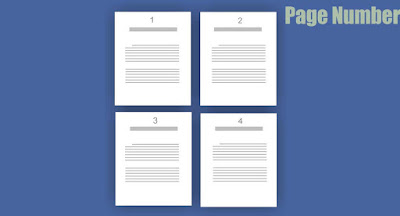
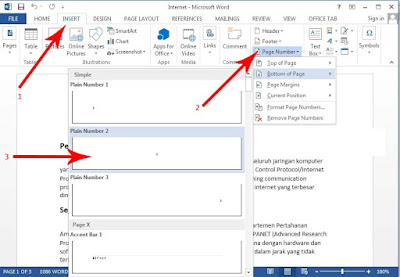

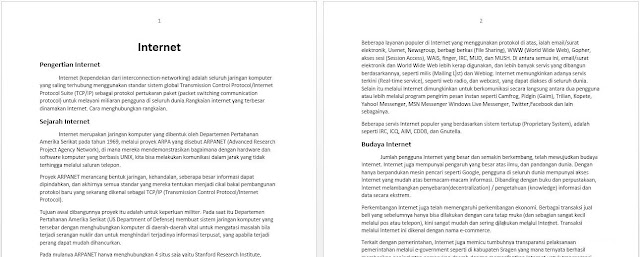
EmoticonEmoticon